8 Fason yo ranje MacBook Pro dekonekte ak pwoblèm Wi-Fi
Travay nan kay, lè l sèvi avèk Wi-Fi sou MacBook ou a vin esansyèl pou travay ak reyinyon yo. Sepandan, fè fas ak pwoblèm koneksyon Wi-Fi sou yon MacBook ka anmèdan pou anpil moun, ki afekte workflow ak Zoom apèl yo ak kreye yon enpresyon ki pa pwofesyonèl.
Gen kèk MacBooks ki gen konpòtman enstab ak koneksyon Wi-Fi yo, epi nou te resevwa anpil plent nan men moun ki gen pwoblèm sa a. Si w ap fè fas a menm pwoblèm nan, li pou chèche konnen ki jan yo rezoud pwoblèm nan.
MacBook Pro kontinye dekonekte ak Wi-Fi
Li toujou konseye pou tcheke routeur la anvan ou kòmanse rezoud pwoblèm pyès ki nan konpitè ak nivo macOS. Pwoblèm nan ak koneksyon Wi-Fi sou MacBook ou ak macOS ka koze pa yon pwoblèm ak routeur la olye ke ak aparèy nan tèt li.
1. Sèvi ak Ethernet
Si ou gen yon adaptè Ethernet pou MacBook ou, li rekòmande pou fèmen Wi-Fi epi konekte dirèkteman nan routeur ou a, paske sa a se yon pi bon opsyon. Si pwoblèm nan pèsiste malgre w ap itilize yon koneksyon ethernet, Lè sa a, pwoblèm nan ka ak konfigirasyon routeur la, kòm Wi-Fi elimine kòm yon faktè nan sa a.

Si ou pa bezwen fè sa, ou ka sote pwochen seksyon an epi ale tou dwat nan pwen #3.
2. Rdemare routeur la
Si routeur Wi-Fi ou a ap travay, ou ka gen pwoblèm koneksyon Wi-Fi sou tout aparèy ou yo, pa sèlman sou Mac ou. Nan ka sa yo, ou ka ale pi devan epi rekòmanse routeur ou a epi tcheke si koneksyon an Wi-Fi ap travay estab oswa ou pa.
Si gen nenpòt mizajou ki disponib pou routeur ou a, li rekòmande pou telechaje ak enstale dènye firmwèr la, Lè sa a, eseye chans ou ankò epi tcheke estabilite nan koneksyon Wi-Fi. Nouvo mizajou yo souvan gen koreksyon ensèk ak amelyorasyon pèfòmans.
3. Sèvi ak Zouti dyagnostik san fil la
Wireless Diagnostics se yon zouti ki bati nan Mac OS ki itilize pou fè dyagnostik ak rezoud pwoblèm komen ak yon koneksyon Wi-Fi. Li pèmèt ou tou kontwole koneksyon san fil ou a, gade pou echèk koneksyon tanzantan, epi li bay rapò detaye sou pèfòmans Wi-Fi ak pwoblèm potansyèl yo. Ou ka jwenn aksè nan Wireless Diagnostics lè w klike sou ikòn Wi-Fi ki nan ba meni an epi chwazi Wireless Diagnostics nan meni an.
Se vre, yo ka jwenn aksè fasil pou dyagnostik san fil lè w ouvri Rechèch Spotlight lè l sèvi avèk kle Kòmand + Espas, epi chèche "Dyagnostik san fil" epi klike sou li pou louvri zouti a. Lè sa a, bouton Kontinye ka klike sou yo kòmanse kouri tès yo epi chèche nenpòt pwoblèm ak koneksyon an Wi-Fi.
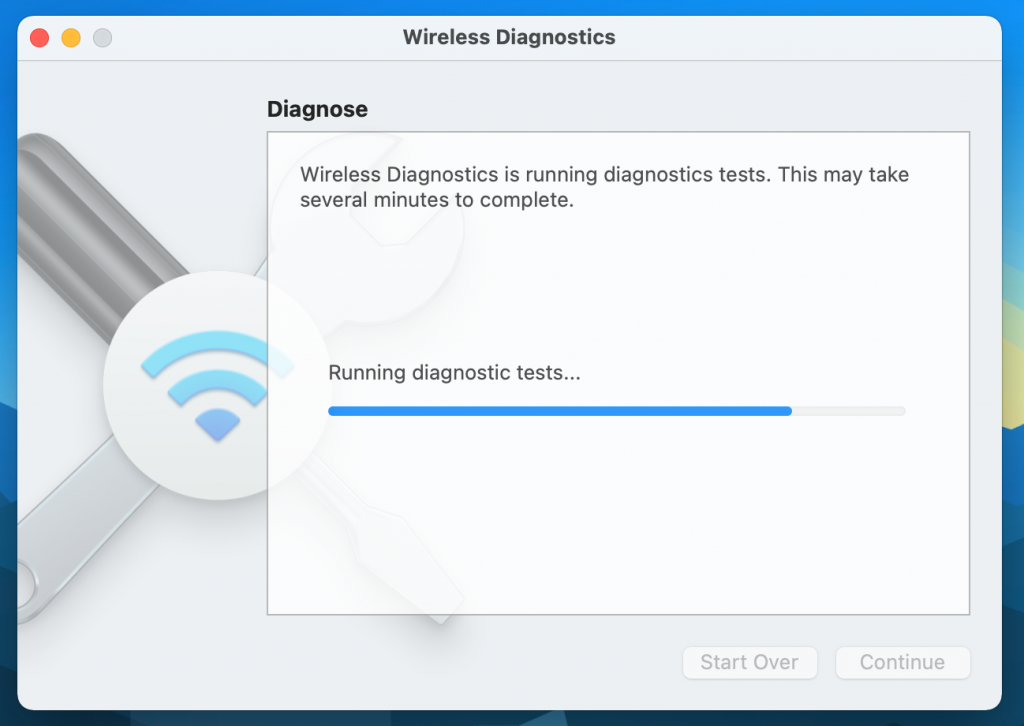
Se vre, si zouti dyagnostik san fil la jwenn yon pwoblèm, li pral sistematikman parèt ak ranje li. Ou ka itilize enfòmasyon sa yo pou jwenn solisyon pou pwoblèm nan. Si pwoblèm nan tanzantan epi zouti dyagnostik la pa ka jwenn li, li ka vo tcheke pou pwoblèm nan manyèlman oswa kontakte founisè sèvis entènèt ou a pou asistans.
Se vre, ou ta dwe kenbe nan tèt ou ke Zouti dyagnostik Wireless la ka chanje anviwònman rezo ou pou yon ti tan lè w ap fè tès yo. Ou ka bezwen rkonfigire anviwònman yo apre tès yo fini. Se poutèt sa, ou ta dwe gade nan rezilta yo ak anpil atansyon epi asire w ke nan anviwònman ki nesesè yo kenbe koneksyon Wi-Fi ou byen. Ou kapab tou sove rapò ki te pwodwi pa zouti dyagnostik la pou referans pita si ou bezwen refere a pwoblèm nan alavni.
4. Retire rezo Wi-Fi ki pa gen rapò
Itilizatè Mac yo souvan fè eksperyans dekoneksyon Wi-Fi, kòm yon rezilta nan aparèy la ap eseye konekte nan yon lòt rezo Wi-Fi olye pou yo youn pi pito yo.
Vreman vre, sa ka rive lè Mac ou konekte ak yon rezo Wi-Fi piblik oswa rezo yon vwazen. Yon fwa Mac ou konekte ak yon rezo Wi-Fi, non itilizatè a, modpas, ak tout detay koneksyon pou rezo a yo sove, sa ki pèmèt aparèy la otomatikman rantre nan rezo sa a nan lavni.
Wi, sa a kòrèk. Ekonomize detay koneksyon pou plizyè rezo Wi-Fi sou Mac ou a ka pote yon lis long nan rezo ki estoke. Lè aparèy la chèche yon rezo Wi-Fi pou konekte, li depann de lis priyorite rezo ki estoke sou aparèy la, epi li konekte ak nenpòt rezo ki parèt an premye nan lis la. Se poutèt sa, aparèy la ka konekte nan yon rezo Wi-Fi favorab, e sa ka lakòz koneksyon an gout oswa ralanti.
Asire w, rezo Wi-Fi ki pa gen rapò ka efase nan meni Preferans Sistèm sou Mac ou a, kite sèl rezo a ou vle itilize nan kay la oswa nan biwo a. Pou swiv etap sa yo:
- Ale nan meni Apple la nan kwen anwo gòch ekran an.
- Chwazi opsyon "Pwoferans".
- Klike sou opsyon "Rezo" pou jwenn aksè nan paramèt rezo yo.
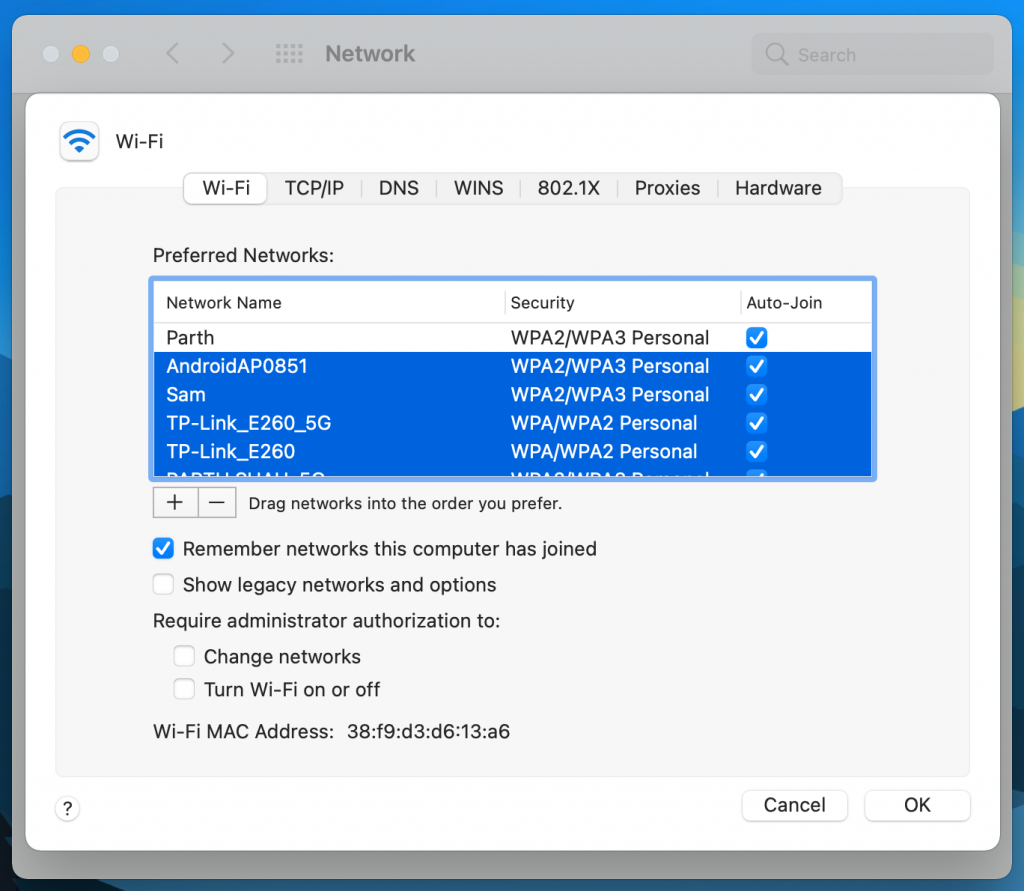
4. Konplètman, ou ka retire tout lòt koneksyon eksepte koneksyon Wi-Fi ou vle itilize a lè w klike sou ikòn mwens (-) akote chak rezo ki pa vle nan lis rezo pi pito yo. Ou kapab tou trennen rezo ou vle efase dirèkteman nan lis la.
5. Deploge lòt aparèy
Se vre, kèk itilizatè Mac yo gen pwoblèm ak koneksyon Wi-Fi yo paske siyal yo nan kèk aparèy USB yo entèfere ak rezo a Wi-Fi. Se poutèt sa, li rekòmande dekonekte aparèy USB yo youn pa youn epi wè si rezo a san fil tounen nan travay.
Sa a se paske kèk aparèy USB emèt siyal san fil ki ka entèfere ak siyal Wi-Fi, pandan y ap aparèy tankou sant USB yo konnen yo konplètman enfim yon pò Wi-Fi. Se poutèt sa, dekonekte kèk aparèy USB ki konekte nan Mac a ka rezoud pwoblèm nan crosstalk ak amelyore pèfòmans nan rezo san fil.
6. Bliye rezo a
Si w jwenn li difisil pou w konekte ak yon rezo menmsi li fonksyone byen, solisyon an souvan senp tankou bliye sou rezo sa a, epi rekonekte li.
7. Rekonfigirasyon DNS
DNS se kout pou Sistèm non domèn, epi li refere a yon sèvè non domèn ki konvèti adrès entènèt ki fasil lizib pou itilizatè yo (tankou www.google.com) nan adrès IP ke serveurs yo ka konprann. Pwosesis konvèsyon sa a ka eksplike atravè etap sa yo:
- Pou ouvri meni Rezo Preferans sou yon Mac, klike sou ikòn ki sanble ak yon siyal Wi-Fi nan ba meni an ki anlè ekran an.
- Apre sa, ou ta dwe klike sou Fatra rezo epi chwazi Opsyon avanse.
- Ou ta dwe kounye a klike sou "DNS" nan lis la nan opsyon avanse.
- Pou ajoute opsyon DNS Google yo, ou dwe klike sou bouton "+" epi antre youn nan adrès sa yo nan bwat la: "8.8.8.8" oswa "8.8.4.4". Apre sa, ou ta dwe klike sou "Antre" pou sove paramèt yo.
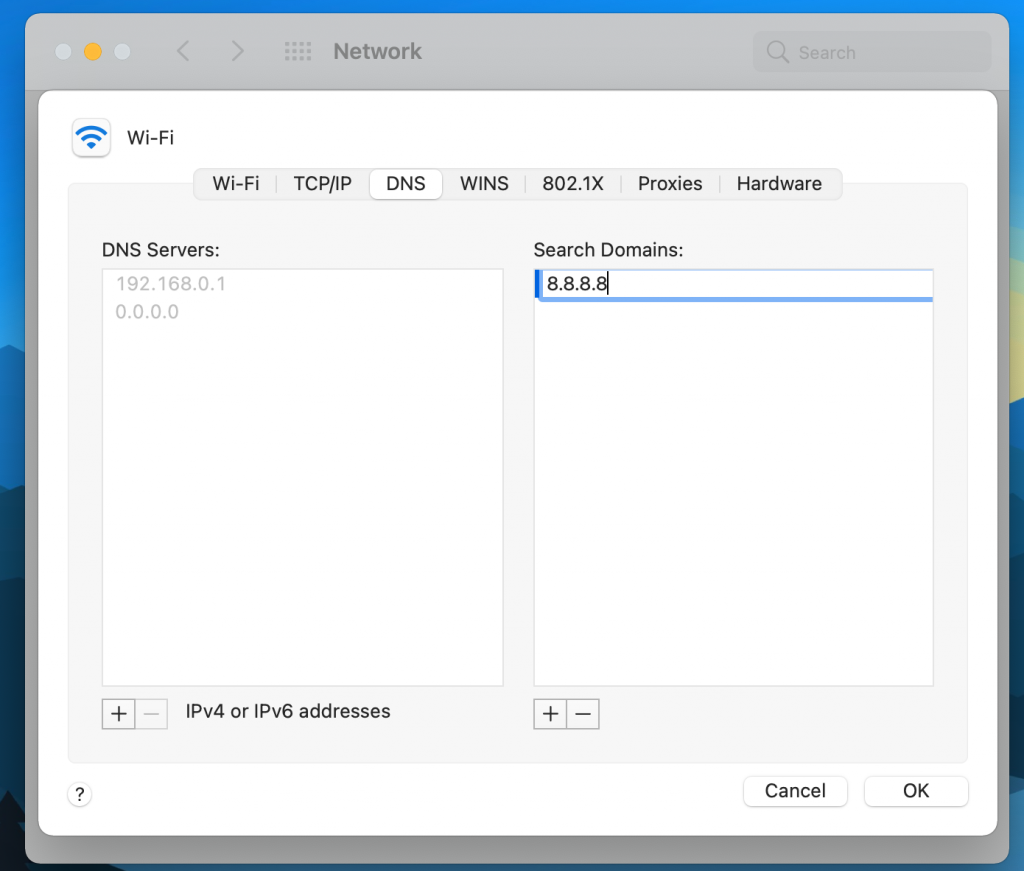
5. Klike sou OK.
8. Mizajou nan dènye vèsyon macOS la
Apre mete ajou MacBook Pro mwen an nan dènye macOS Big Sur la, mwen remake pwoblèm ak dekonekte Wi-Fi. Ak Apple se konnen byen vit ranje pwoblèm sa yo ak mizajou k ap vini yo. Se konsa, si w ap fè fas a menm pwoblèm nan, ou ta dwe telechaje dènye aktyalizasyon sistèm lan nan meni Preferans Sistèm epi enstale li sou aparèy ou an.
Pa enkyete w sou pann WiFi
Li ka vrèman fwistre si Mac ou kontinye dekonekte nan Wi-Fi. Men, erezman, pwoblèm sa a anmèdan ka fasil fikse pa swiv etap depanaj ki anwo yo.







